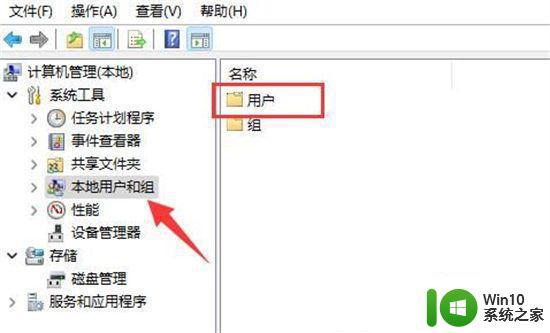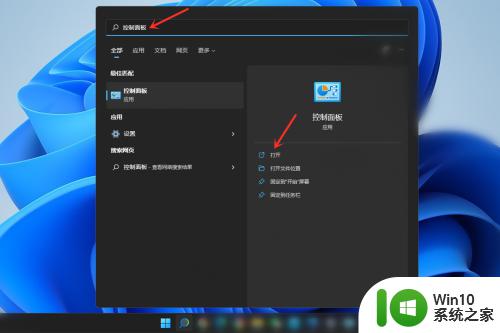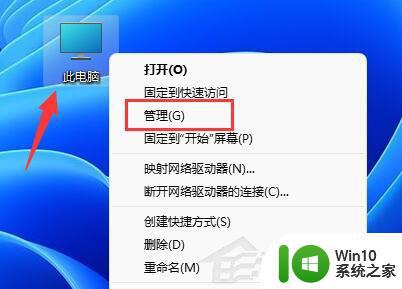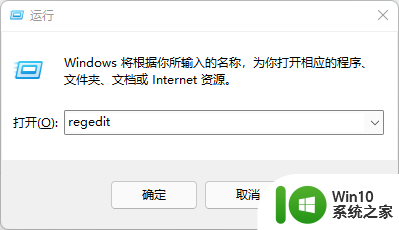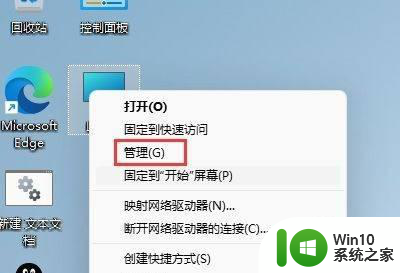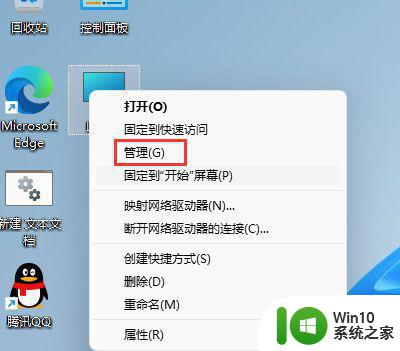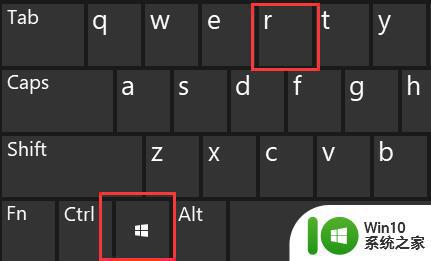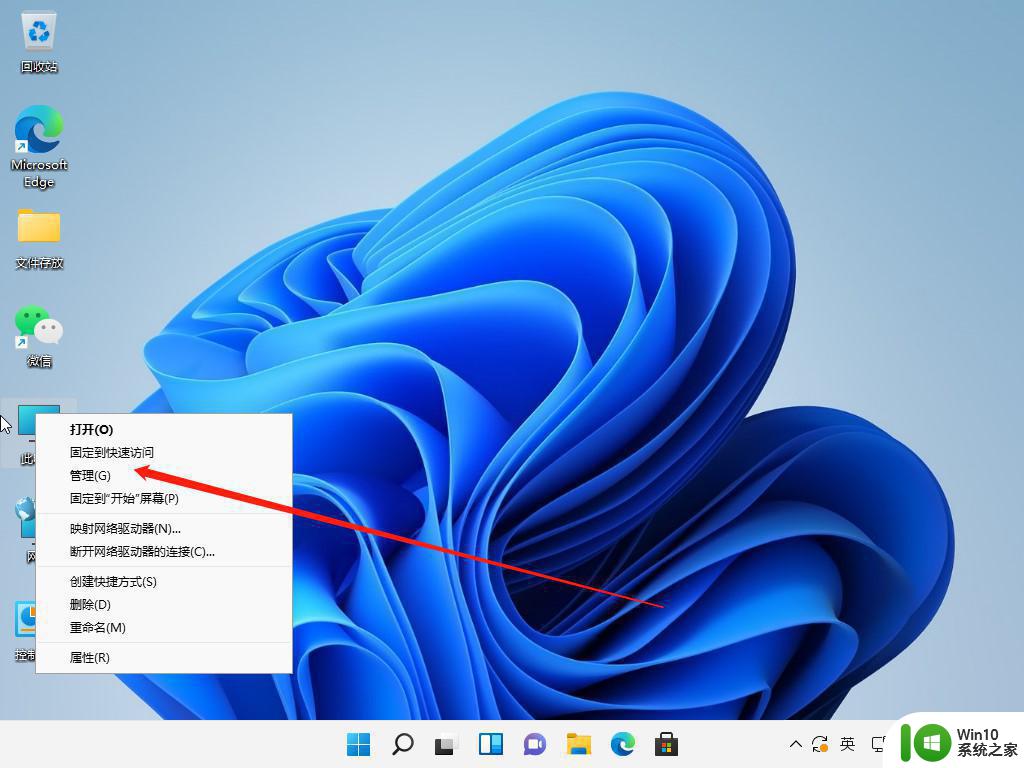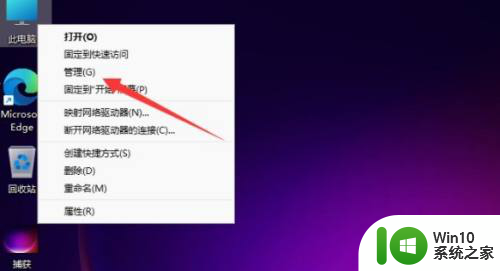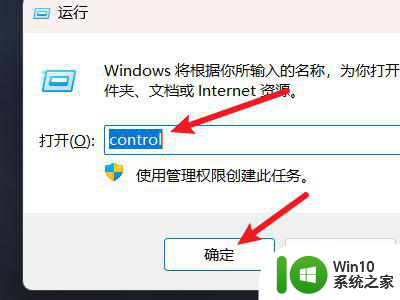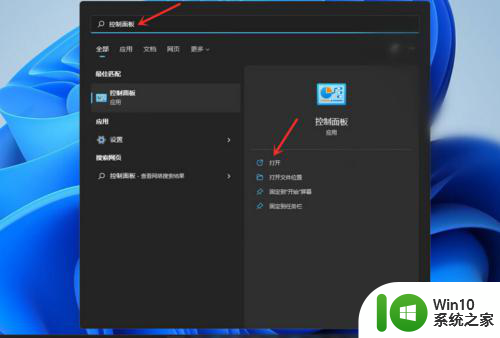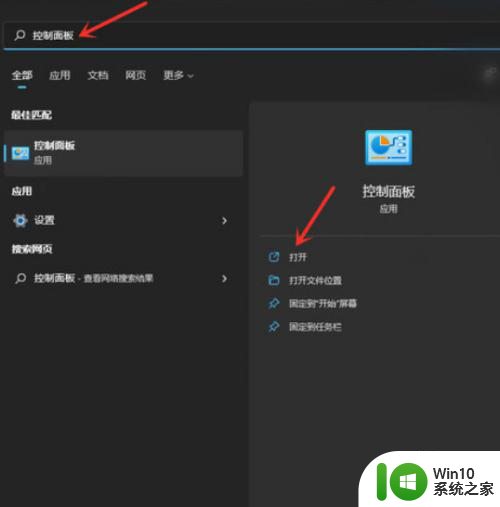win11电脑改名字怎么改 win11电脑改名字的步骤详解
更新时间:2023-12-25 17:45:02作者:yang
随着Win11电脑的发布,许多用户纷纷迫切想要为自己的电脑改个新名字,以展现个性与品味,有些用户可能不太清楚如何进行这一操作,因此我们将为大家详细解析Win11电脑改名字的步骤。无论是为了个人喜好还是为了更好地区分设备,改名字都是一项简单又有趣的任务。下面让我们一起来了解具体的操作步骤吧!
win11电脑如何改名:
1、首先右键开始菜单,打开“设置”。
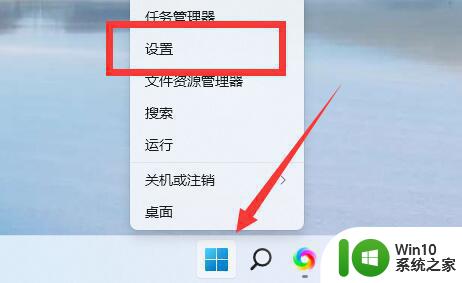
2、打开后,在顶部看到电脑名,点击下面的“重命名”。
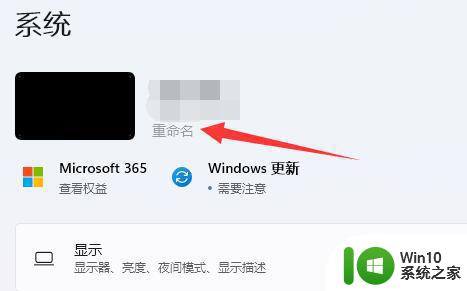
3、随后在图示位置输入想要的名字并点击“下一页”。
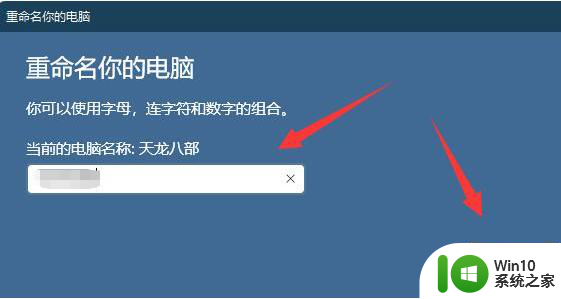
4、最后只要点击“立即重启”就可以完成win11改名了。
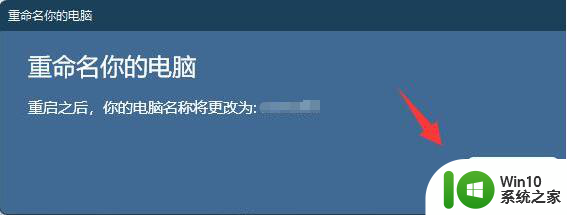
以上就是如何更改Win11电脑的名称的全部内容,对于那些不太了解的用户,您可以根据小编的方法来进行操作,希望这能帮助到大家。